
Ein iPad ist ein großartiges „Kiosk“ -Gerät - ein Tablet, das auf eine bestimmte App für Ihr Zuhause oder Ihr kleines Unternehmen beschränkt ist. Sie können einen provisorischen Kiosk mithilfe der Guided Access-Funktion erstellen oder den Einzelanwendungsmodus für eine echte Kioskumgebung aktivieren.
Beide Tricks funktionieren auch auf einem iPhone oder iPod Touch, sodass Sie damit ein kleineres Gerät in den Kioskmodus versetzen können.
Guided Access vs. Single App-Modus
Es gibt zwei Möglichkeiten, dies zu tun. Guided Access ist der schnellste und einfachste Weg, ein iPad in den Kioskmodus zu versetzen. Guided Access wird oft als Kindersicherungsfunktion , aber es ist eigentlich für Lehrer an Schulen gedacht - deshalb wird es in Apples iOS als "Lern" -Funktion eingestuft.
Mit Guided Access können Sie ein iPad, iPhone oder iPod Touch vorübergehend für eine einzelne App sperren. Um diese App zu verlassen, muss jemand Ihre PIN eingeben oder Ihren Fingerabdruck angeben.
Es gibt auch den Single App-Modus, nach dem es sich genau so anhört: Ihr iPad ist vollständig an eine einzelne App gebunden. Dies ist eine erweiterte Funktion für Organisationen. Sie müssen Apple Configurator (oder einen Verwaltungsserver für mobile Geräte) verwenden, um diese Funktion zu aktivieren. Sie kann nur mit demselben Tool deaktiviert werden. Sie müssen jedoch Zugriff auf einen Mac haben, um den Apple Configurator und den Single App-Modus verwenden zu können.
Wenn Sie einen schnellen und schmutzigen Kiosk einrichten müssen, ist Guided Access eine gute Lösung. Wenn Sie dies jedoch ordnungsgemäß ausführen möchten, sollten Sie den Einzel-App-Modus verwenden. Der Single App-Modus ist eine sicherere Lösung, da niemand versuchen kann, Ihre PIN zu erraten, um den Single App-Modus zu verlassen, wie dies bei Guided Access der Fall ist. Noch wichtiger ist, dass das iPad die von Ihnen konfigurierte App wieder startet, wenn jemand das iPad durch gleichzeitiges Drücken und Halten der Tasten „Sleep / Wake“ und „Home“ zurücksetzt. Wenn Sie Guided Access verwendet haben, wird es einfach neu gestartet und Sie werden aufgefordert, sich mit Ihrer PIN anzumelden. Das iPad bleibt sicher - solange jemand die PIN nicht erraten kann -, aber Sie müssen sich anmelden und den Guided Access-Modus für diese bestimmte App erneut manuell aktivieren.
Geführter Zugriff: Die schnelle und schmutzige Lösung
VERBUNDEN: So sperren Sie Ihr iPad oder iPhone für Kinder
Um dies mit Guided Access zu tun, aktivieren Sie es zuerst, indem Sie die App Einstellungen öffnen und zu Allgemein> Barrierefreiheit> Guided Access gehen. Aktivieren Sie hier den Schieberegler "Geführter Zugriff".
Tippen Sie auf „Passcode-Einstellungen“, um eine PIN für den geführten Zugriff festzulegen, und wählen Sie aus, ob Sie den geführten Zugriff mit beenden möchten oder nicht Berührungsidentifikation , wenn Ihr iPad über einen Touch ID-Sensor verfügt. Sie können dieselbe oder eine andere PIN verwenden, um das iPad zu entsperren.
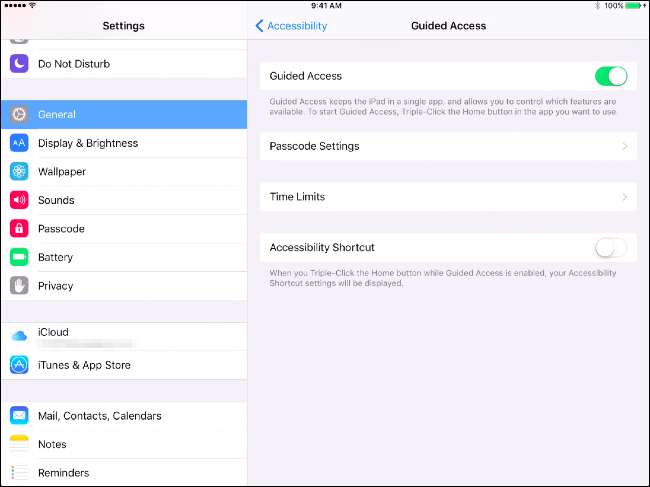
Starten Sie als Nächstes die App, für die Sie Ihr iPad sperren möchten. Drücken Sie dreimal hintereinander schnell die Home-Taste. Der Bildschirm "Geführter Zugriff" wird angezeigt, und Sie können die Optionen hier verwenden, um ihn zu konfigurieren. Standardmäßig ist der Touchscreen aktiviert und die Sleep / Wake-Taste deaktiviert. Sie können jedoch den Touchscreen deaktivieren und den Benutzern erlauben, die Sleep / Wake-Taste zu verwenden, wenn Sie möchten.
Tippen Sie oben rechts auf dem Bildschirm auf "Start", wenn Sie bereit sind. Im Guided Access-Modus wird der iPad-Bildschirm nicht ausgeschaltet. Er bleibt eingeschaltet und kann von niemandem verwendet werden. Möglicherweise möchten Sie das iPad anschließen, wenn Sie es eingeschaltet lassen möchten. Sie können auch die Schaltfläche Sleep / Wake auf dem Bildschirm Guided Access aktivieren. Auf diese Weise kann jeder den iPad-Bildschirm ausschalten. Jeder kann es aktivieren und wird im Guided Access-Modus zur App weitergeleitet, ohne eine PIN eingeben zu müssen.

Single App Mode: Die beste Lösung
Für den Einzel-App-Modus müssen Sie Ihr iPad in den überwachten Modus versetzen. Die Einrichtung ist also etwas aufwändiger. Der Einzel-App-Modus kann auch über einen MDM-Server (Mobile Device Management) remote aktiviert werden, wenn Ihre Organisation einen zur Verwaltung Ihrer Tablets verwendet. Wenn Sie nur einen temporären Kiosk benötigen und sich nicht darum kümmern möchten, verwenden Sie die oben beschriebene Lösung. Für einen dauerhafteren Kiosk ist dies ideal.
Um dies ohne einen Verwaltungsserver für mobile Geräte zu tun, müssen Sie zuerst herunterladen und installieren Apple Konfigurator von Apple und verwenden Sie es zu Versetzen Sie Ihr iPad in den überwachten Modus . Sie können dann den Apple Configurator verwenden, um den Einzelanwendungsmodus zu aktivieren. Dies ist nur auf einem Mac möglich, da Apple Configurator nur auf Macs ausgeführt wird.
Öffnen Sie die Apple Configurator-Anwendung, und wählen Sie das angeschlossene Gerät aus, während sich Ihr iPad im überwachten Modus befindet und über ein USB-Kabel mit Ihrem Mac verbunden ist. Klicken Sie auf das Menü "Aktionen", zeigen Sie auf "Erweitert" und wählen Sie "Einzelanwendungsmodus starten".

Es wird eine Liste der auf Ihrem iPad installierten Apps angezeigt - sowohl System-Apps als auch Apps, die Sie selbst installiert haben. Wählen Sie die App aus, für die Sie das iPad sperren möchten.
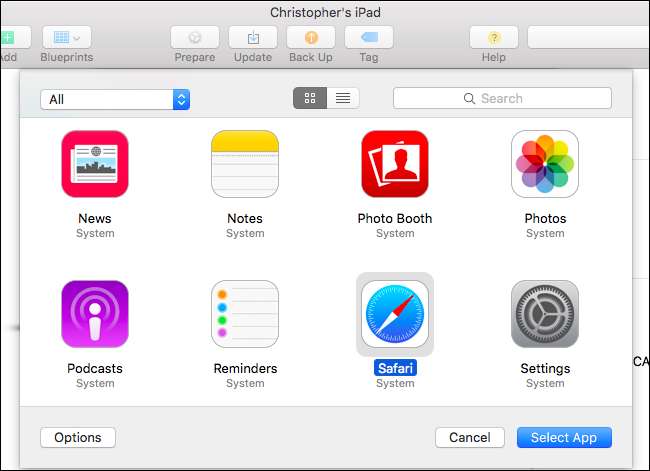
Für weitere Optionen können Sie hier auf die Schaltfläche „Optionen“ klicken. Standardmäßig sind Funktionen wie der Touchscreen, die Lautstärketasten, die Sleep / Wake-Taste und die automatische Sperre funktionsfähig. Sie können diese Optionen jedoch verwenden, um den Touchscreen zu deaktivieren, wenn Sie nicht möchten, dass jemand tatsächlich mit dem Gerät interagiert, oder um die Sleep / Wake-Taste und die automatische Sperre zu deaktivieren. Dadurch wird sichergestellt, dass auf dem iPad immer der Bildschirm eingeschaltet ist. Dies ist ideal, wenn Sie das Gerät angeschlossen lassen. Es liegt an Ihnen.

Klicken Sie auf die Schaltfläche "App auswählen", wenn Sie fertig sind und das iPad wirklich an eine einzelne App gebunden ist. Personen mit Zugriff darauf können nicht dreimal auf die Schaltfläche "Home" klicken und versuchen, Ihre PIN zu erraten. Wenn das iPad hochfährt, kehrt es direkt zu dieser bestimmten App zurück.
Um den Einzelanwendungsmodus in Zukunft zu deaktivieren, schließen Sie das iPad erneut an den Mac an, öffnen Sie den Apple Configurator und verwenden Sie die Option Aktionen> Erweitert> Einzelanwendungsmodus beenden.

Apple bietet die Tools, die Sie benötigen, um ein iPad in den Kioskmodus zu versetzen und für eine einzelne App zu sperren. Es liegt jedoch an Ihnen, eine App auszuwählen und sicherzustellen, dass sie als ordnungsgemäße Kioskumgebung funktioniert. Unternehmen müssen möglicherweise benutzerdefinierte Apps für bestimmte Funktionen erstellen.
Bildnachweis: Michael Coté auf Flickr






